クイックアンサー:
以下のTwitch VODダウンローダーを使用して、簡単にTwitch VODをMP4に変換できます:
1. SurFast Video Downloader
2. Twitchオンラインビデオダウンローダー
3. Twiclips Twitchクリップダウンローダー
「Twitchの動画をダウンロードする際、さまざまなデバイスやソフトウェアで使用できるように、動画をMP4形式で保存することをお好みになるかもしれません。幸いにも、TwitchのVODをMP4形式でダウンロードするか、TwitchクリップをMP4形式でダウンロードするかにかかわらず、多くのTwitch動画ダウンローダーツールがあります。以下が最適な選択肢です。
目次
Twitch VODを一括でMP4形式でダウンロードする
いつでもTwitch to MP4をダウンロードする必要がある場合、VODや他のビデオタイプであっても、SurFast Video Downloaderを使用して作業を完了させることができます。すべての種類のTwitchビデオに対応しており、Twitchのハイライトをダウンロードしたり、VOD、クリップ、モーメントなどを簡単にダウンロードできます。
便利なオンラインTwitchビデオダウンローダーウェブサイトと比較して、SurFast Video Downloaderには次のような利点があります:
- 一括ダウンロードをサポート
- カスタマイズされたダウンロードをサポート
- 1000以上のサイトをサポート
TwitchのVODをダウンロードすると、1080p、720pなどの異なるビデオ品質レベルが提供されます。
TwitchのVODをMP4形式でダウンロードするには:
ステップ1. インターフェースからURLを直接Ctrl + Vで貼り付けることができます。またはURLを貼り付けるをクリックし、TwitchのビデオURLを貼り付け、確認をクリックします。

ステップ2. MP4ファイルのビデオ品質を選択し、ダウンロードをクリックします。

ステップ3. Twitchビデオのダウンロードが完了するまでお待ちください。

SurFast Video DownloaderはすべてのTwitchビデオの種類をサポートしているため、Twitchクリップをダウンロードしたり、Twitch VODを保存することが自由にできます。
Twitch VODをオンラインでMP4に変換する
バッチダウンロードの必要がない場合、YouTube 4K DownloaderのTwitch Online Video DownloaderなどのオンラインTwitch VODダウンローダーを使用することは、Twitch VODをMP4に変換するための最も便利なオプションです。
ソフトウェアをインストールする必要はありません。ビデオのURLをコピーして、ツールに残りの作業を任せるだけで十分です。このツールを使用すると、簡単に欲しいTwitchのビデオを取得できます。このツールは使いやすいだけでなく、TwitchをMP3に変換することもサポートしているため、ビデオから音声を抽出するのも簡単です。
TwitchをMP4形式でダウンロードするには:
ステップ1. Twitch VODのURLをコピーします。
ステップ2. オンラインのTwitchビデオダウンローダーにアクセスし、リンクを貼り付けます。
ステップ3. ウェブサイトがビデオをロードした後、ビデオをダウンロードセクションに移動し、好みのMP4オプションのダウンロードをクリックします。
ステップ4. ビデオのダウンロードが完了するのを待ちます。
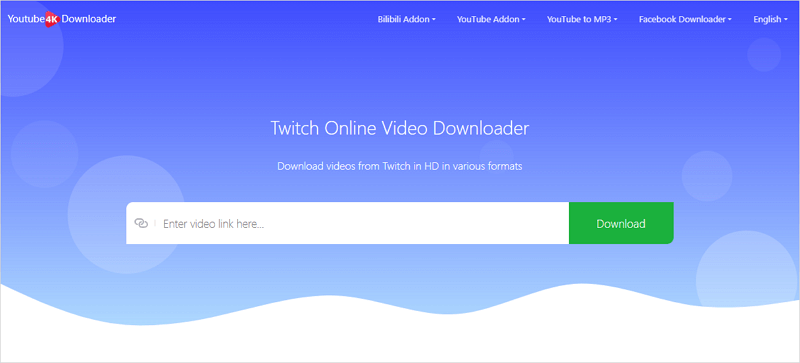
Chromeを使用してTwitchをMP4形式でダウンロードする方法
前述の通り、デスクトッププログラムやオンラインサービスに加えて、TwitchをMP4形式でダウンロードするのに役立つブラウザ拡張機能もあります。上記の2つの方法とは異なり、ビデオのURLをコピーする必要がなく、ブラウザ拡張機能を使用するとTwitchのウェブサイトから直接MP4形式でビデオをダウンロードできます。このような方法が好きな場合、Twiclips Twitch Clip Downloader for Chromeを使用してTwichのビデオをMP4ファイルとして保存することができます。
ステップ1. Chrome Web Storeにアクセスして、Twiclipsをブラウザに追加します。
ステップ2. Chromeを再起動し、Twitchのウェブサイトを訪れます。
ステップ3. ダウンロードしたい動画の配信者のチャンネルに移動します。
ステップ4. ビデオに移動し、そこにはすべてのビデオのダウンロードボタンが表示されます。
ステップ5. お好きなビデオの下にあるダウンロードボタンをクリックして、デバイスにMP4形式で保存します。
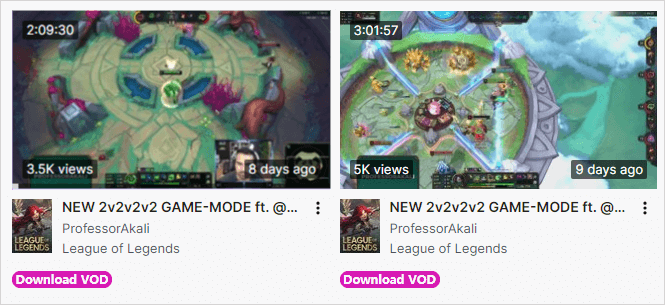
Twitch VODをMP4に変換するFAQ
Twitchのビデオをダウンロードする際に、以下の質問も考えてみるかもしれません:
TwitchのビデオをMP4として保存する方法は?
以下のツールを使用してTwitchのビデオをMP4として保存できます:
1. SurFast Video Downloader
2. UnTwitch
3. Twiclips
4. Clipsey
5. Clipr
Twitchのクリップを携帯電話に保存する方法は?
Twitchオンラインビデオダウンローダーを使用してTwitchのクリップを携帯電話に保存できます:
1. ビデオのURLをコピーします。
2. ブラウザを開き、オンラインTwitchビデオダウンローダーにアクセスし、リンクを貼り付けます。
3. 好みのオプションの横にある「ダウンロード」をクリックします。
Twitchのビデオをカメラロールに保存する方法は?
オンラインTwitchビデオダウンローダーを使用してTwitchのビデオをiPhoneに保存できます。その後、ファイルアプリの「ダウンロード」フォルダでビデオを見つけることができます。その後、ビデオを保存し、ビデオは写真アプリに移動され、カメラロールで見つけることができます。
まとめ
TwitchのVODをダウンロードするのは、強力なツールで簡単で直感的です。オンラインのダウンローダーを使用するか、専用のソフトウェアを使用するかは、あなたのニーズに合わせて選択できます。必要な要件を指定し、努力なくTwitchをMP4に変換するために最も好きなツールを選んでください。
著者について
あなたにおすすめ
-
1080pでInstagramのビデオをダウンロードする
1080pでIGビデオのダウンロード方法が気になる場合は、このガイドをチェックして簡単に行う方法が分かります。
Myra Xian 更新日 -
詳しく他人のTwitch VODをダウンロードする方法
ここでは、異なるヒントを使用して他人のTwitch VODをダウンロードする方法を知ることができます。ビューアーとしてTwitch VODをダウンロードする方法を確認してください。
Myra Xian 更新日 -
Twitch VODをダウンロード:あなたのための4つの証明済みの方法
Twitch VODsをダウンロードする方法を学び、Twitchからコンピューターやモバイルデバイスに簡単にVODsを保存するための様々なタイプのツールを使用してください。
Myra Xian 更新日


